Навигация
4. Пункт меню “Menu”
5. В “Search” есть команда “Find Error” (поиск ошибки), которая поможет отследить ошибку периода выполнения программы. Когда в сообщении об ошибке указан ее адрес, Вы можете выбрать пункт меню Search | Find Error и ввести этот адрес. Если это представится возможным, то среда переместит Вас в то место программы, где произошла ошибка.
6. Пункт меню “View”
Составляющие пункта меню “View”:
·
· Project Manager (Менеджер Проекта).
·
· Project Source - загружает главный файл проекта (DPR) в Редактор
·
· Установка, показывать или нет Object Inspector на экране.
·
· Установка, показывать или нет Alignment Palette. То же самое доступно из пункт меню Edit | Align.
·
· Browser - вызов средства для просмотра иерархии объектов программы, поиска идентификатора в исходных текстах и т.п.
·
· Watch, Breakpoint и Call Stack - связаны с процедурой отладки программы и будут обсуждаться позднее.
·
· Component List - список компонент, альтернатива Палитре Компонент. Используется для поиска компонента по имени или при отсутствии мыши.
·
· Window List - список окон, открытых в среде Delphi.
·
· Toggle Form/Unit, Units, Forms - переключение между формой и соответствующим модулем, выбор модуля или формы из списка.
·
· New Edit Window - открывает дополнительное окно Редактора. Полезно, если нужно, например, просмотреть две разных версии одного файла.
·
· SpeedBar и Component Palette - установки, нужно ли их отображать.
1.
1.
1.
1.
2. Пункт меню “Compile”
3. В пункте меню “Compile” проект можно скомпилировать (compile) или перестроить (build). Если выбрать Compile или Run, то Delphi перекомпилирует только те модули, которые изменились со времени последней компиляции. Build all, с другой стороны, перекомпилирует все модули, исходные тексты которых доступны. Команда Syntax Check только проверяет правильность кода программы, но не обновляет DCU файлы.
В самом низу - пункт Information, который выдает информацию о программе: размеры сегментов кода, данных и стека, размер локальной динамической памяти и количество скомпилированных строк.
4. Пункт меню “Run”
Можно использовать “Run” для компиляции и запуска программы и для указания параметров командной строки для передачи в программу. Здесь же имеются опции для режима отладки.
Пункт меню Options | Project
“Options” наиболее сложная часть системного меню. Это центр управления, из которого вы можете изменять установки для проекта и для всей рабочей среды Delphi. В “Options” есть семь пунктов:
Project
Environment
Tools
Gallery
--
Open Library
Install Components
Rebuild Library
Первые четыре пункта вызывают диалоговые окна. Ниже приведено общее описание пункта меню “Options”:
·
· Project - выбор установок, которые напрямую влияют на текущий проект, это могут быть, к примеру, директивы компилятора проверки стека (stack checking) или диапазона (range checking).
·
· Environment - конфигурация самой среды программирования (IDE). Например, здесь можно изменить цвета, используемые в Редакторе.
·
· Tools - позволяет добавить или удалить вызов внешних программ в пункт главного меню “Tools”. Например, если Вы часто пользуетесь каким-нибудь редактором или отладчиком, то здесь его вызов можно добавить в меню.
·
· Gallery - позволяет определить специфические установки для Эксперта Форм и Эксперта Проектов и их “заготовок”. Эксперты и “заготовки” предоставляют путь для ускорения конструирования интерфейса программы.
·
· Последние три пункта позволяют сконфигурировать Палитру Компонент.
Диалог из пункта Options | Project включает пять страниц:
·
· На странице Forms перечислены все формы, включенные в проект; Вы можете указать, нужно ли автоматически создавать форму при старте программы или Вы ее создадите сами.
·
· На странице Application Вы определяете элементы программы такие, как заголовок, файл помощи и иконка.
·
· Страница Compiler включает установки для генерации кода, управления обработкой ошибок времени выполнения, синтаксиса, отладки и др.
·
· На странице Linker можно определить условия для процесса линковки приложения
·
· Страница Directories/Conditionals - здесь указываются директории, специфичные для данного проекта.
После предыдущего абзаца с общим описанием, каждая страница описана детально в отдельной главе.
Все установки для проекта сохраняются в текстовом файле с расширением OPT и Вы можете вручную их исправить.
1.
1.
1.
1.
2. Страница Forms
3. 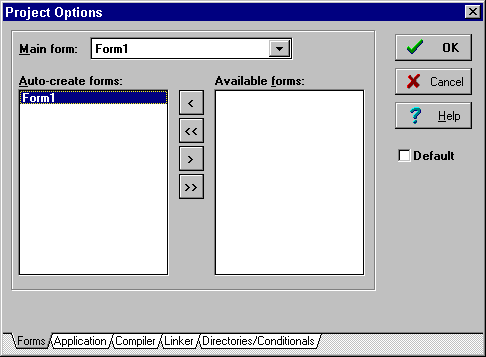
На странице Forms можно выбрать главную форму проекта. Изменения, которые Вы сделаете, отобразятся в соответствующем файле DPR. Например, в нижеследующем проекте, Form1 является главной, поскольку появляется первой в главном блоке программы:
program Project1;
uses
Forms,
Unit1 in 'UNIT1.PAS' {Form1},
Unit2 in 'UNIT2.PAS' {Form2};
{$R *.RES}
begin
Application.CreateForm(TForm1, Form1);
Application.CreateForm(TForm2, Form2);
Application.Run;
end.
Если изменить код так, чтобы он читался
begin
Application.CreateForm(TForm2, Form2);
Application.CreateForm(TForm1, Form1);
Application.Run;
end.
то теперь Form2 станет главной формой проекта.
Вы также можете использовать эту страницу для определения, будет ли данная форма создаваться автоматически при старте программы. Если форма создается не автоматически, а по ходу выполнения программы, то для этого нужно использовать процедуру Create.
Кстати, в секции Uses имя формы в фигурных скобках является существенным для Менеджера Проектов и удалять его не стоит. Не нужно вообще ничего изменять вручную в файле проекта, если только Вы не захотели создать DLL, но об этом позднее.
4. Страница Applications
5. На странице Applications, см. рис.5, вы можете задать заголовок (Title), файл помощи (Help file) и пиктограмму (Icon) для проекта.
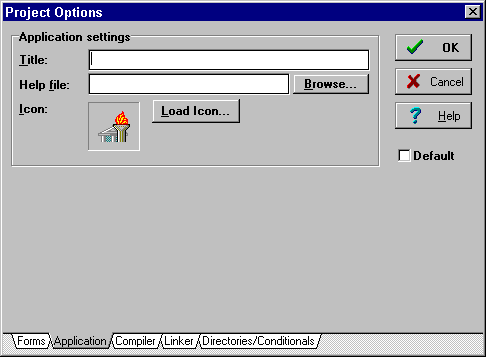
Рис.5: Страница общих установок для приложения.
Похожие работы
... для таблиц dBASE и Paradox. С использованием этих компонентов создание программы просмотра и редактирования базы данных почти не требует программирования. Win 3.1. На этой странице находятся компоненты Delphi 1.0, возможности которых перекрываются аналогичными компонентами Windows 95. Internet. Эта страница предоставляет компоненты для разработки приложений, позволяющих создавать HTML ...
... системы заключается в автоматизации и замене ручного труда автоматизированным трудом с высвобождением персонала. Конкретно будет разрабатываться автоматизированная информационная система для управления портфелем реальных инвестиций предприятия СФ ОАО «ВолгаТелеком». Разработка данной системы приведет к экономии затрат, связанных с проведением анализа и оценки инвестиционных решений и компоновки ...
... различных свойств. В результате выполнения методов объекта могут происходить новые события, воспринимаемые другими объектами программы или пользователем. 2. Интегрированная среда разработки Delphi: назначение и общее описание среды Delphi – это потомок среды программирования Turbo Pascal. Название среды произошло от названия города в Древней Греции, где находился знаменитый Дельфийский ...
... . И хотя, используя недокументированные возможности и определённые ухищрения, всё это можно реализовать и на VB; пользоваться этими трюками гораздо сложнее, чем, например, на Delphi. 4. ПРАКТИЧЕСКАЯ РЕАЛИЗАЦИЯ ЗАДАЧ С ИСПОЛЬЗОВАНИЕМ ЯЗЫКА ПРОГРАММИРОВАНИЯ DELPHI 4.1 Задача 1. Примитивный калькулятор 1. Войдите в среду Delphi, дважды щелкнув мышью на пиктограмму Delphi или через меню “ ...
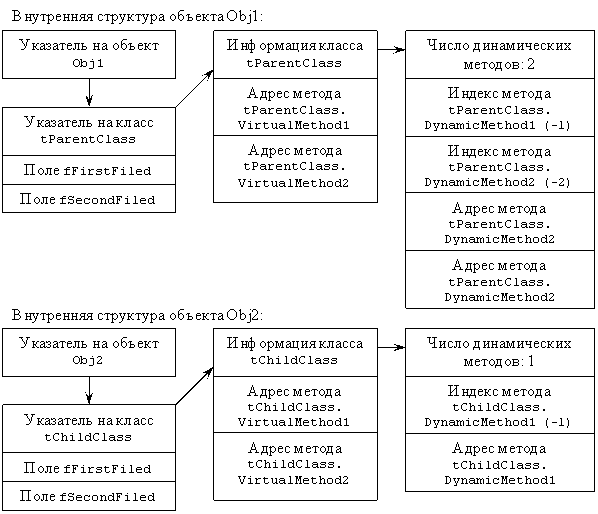
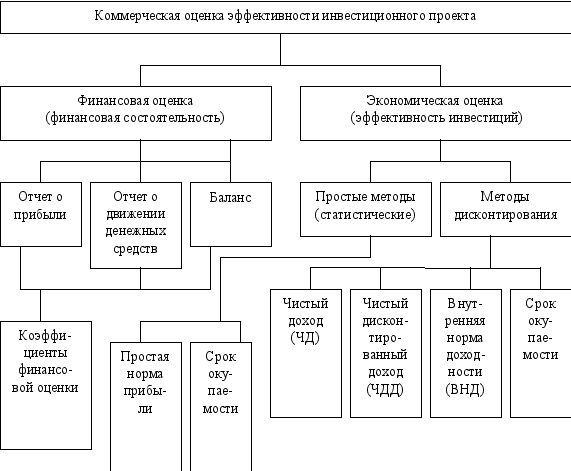
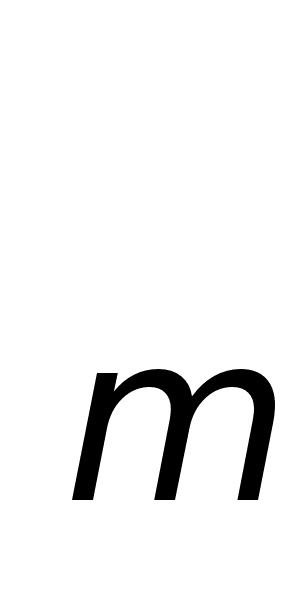
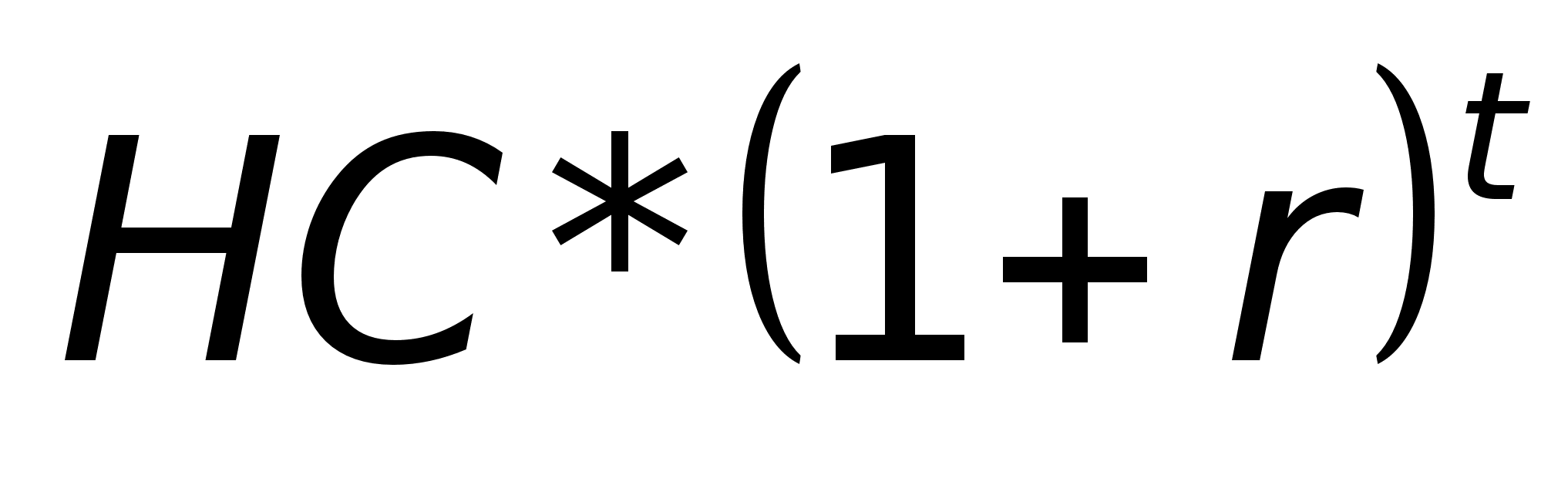
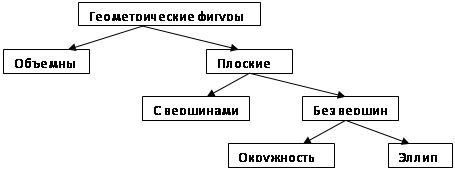
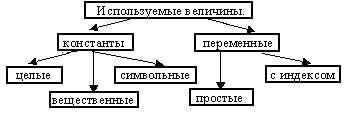
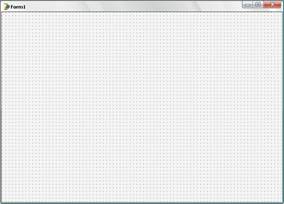
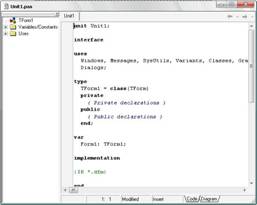
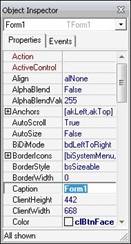
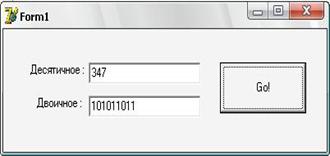
0 комментариев